Docker 初步探索

Docker 是基于 Go 语言实现的云开源项目,也是一个开源的应用容器引擎,基于 Go 语言 并遵从 Apache2.0 协议开源。Docker 的主要目标是”Build,Ship and Run Any App,Anywhere”,也就是通过对应用组件的封装、分发、部署、运行等生命周期的管理,使用户的APP(可以是一个 WEB 应用或数据库应用等等)及其运行环境能够做到”一次镜像,处处运行”。Docker 可以让开发者打包他们的应用以及依赖包到一个轻量级、可移植的容器中,然后发布到任何流行的 Linux 机器上,也可以实现虚拟化。容器是完全使用沙箱机制,相互之间不会有任何接口(类似 iPhone 的 app),更重要的是容器性能开销极低。Docker 从 17.03 版本之后分为 CE(Community Edition: 社区版) 和 EE(Enterprise Edition: 企业版),我们用社区版就可以了。
问题:为什么会有docker出现?
假设您在开发一个微信 App ,您使用的是一台 MacBook Pro 电脑而且您的开发环境具有特定的配置。其他开发人员身处的环境配置也各有不同。您正在开发的应用依赖于您当前的配置且还要依赖于某些配置文件。此外,您的企业还拥有标准化的测试和生产环境,且具有自身的配置和一系列支持文件。您希望尽可能多在本地模拟这些环境而不产生重新创建服务器环境的开销。请问?
您要如何确保应用能够在这些环境中运行和通过质量检测?并且在部署过程中不出现令人头疼的系统、版本、配置等问题,也无需重新编写代码和进行故障修复?
答案就是使用容器。Docker 之所以发展如此迅速,也是因为它对此给出了一个标准化的解决方案—–系统平滑移植,容器虚拟化技术。环境配置相当麻烦,换一台机器,就要重来一次,费力费时。很多人想到,能不能从根本上解决问题,软件可以带环境安装?也就是说,安装的时候,把原始环境一模一样地复制过来。开发人员利用 Docker 可以消除协作编码时”在我的机器上可正常工作”的问题。
容器与虚拟机比较:
传统虚拟机技术是虚拟出一套硬件后,在其上运行一个完整操作系统,在该系统上再运行所需应用进程;
容器内的应用进程直接运行于宿主的内核,容器内没有自己的内核且也没有进行硬件虚拟。因此容器要比传统虚拟机更为轻便。每个容器之间互相隔离,每个容器有自己的文件系统 ,容器之间进程不会相互影响,能区分计算资源。

总结:
解决了运行环境和配置问题的软件容器,方便做持续集成并有助于整体发布的容器虚拟化技术。
docker官网:www.docker.com
Docker Hub官网: hub.docker.com
Docker安装
Docker 并非是一个通用的容器工具,它依赖于已存在并运行的 Linux 内核环境。
Docker 实质上是在已经运行的 Linux 下制造了一个隔离的文件环境,因此它执行的效率几乎等同于所部署的 Linux 主机。
因此,Docker 必须部署在 Linux 内核的系统上。 如果其他系统想部署 Docker 就必须安装一个虚拟 Linux 环境。
目前,CentOS 仅发行版本中的内核支持 Docker。Docker 运行在CentOS 7 (64-bit)上,
要求系统为64位、Linux系统内核版本为 3.8以上,这里选用Centos7.x
查看自己的内核:
uname 命令用于打印当前系统相关信息(内核版本号、硬件架构、主机名称和操作系统类型等)。

一、安装步骤:
1、确定你是CentOS7及以上版本
cat /etc/redhat-release2、卸载旧版本
yum remove -y docker \
docker-client \
docker-client-latest \
docker-common \
docker-latest \
docker-latest-logrotate \
docker-logrotate \
docker-engine3、yum安装gcc相关
CentOS7能上外网
yum -y install gcc gcc-c++4、安装需要的软件包
yum install -y yum-utils5、设置stable镜像仓库
yum-config-manager --add-repo http://mirrors.aliyun.com/docker-ce/linux/centos/docker-ce.repo6、更新yum软件包索引
yum makecache7、安装DOCKER CE
yum -y install docker-ce docker-ce-cli containerd.io
8、启动docker
systemctl start docker
开机自起:
systemctl enable docker.service
取消开机自起:
systemctl disable docker.service9、测试
查看版本信息:
docker version
拉取运行 hello-world
docker run hello-world
run干了什么:

此次 docker 已安装完成。
二、阿里云镜像加速
1、官网:
https://promotion.aliyun.com/ntms/act/kubernetes.html
2、登陆阿里云开发者平台:
注册一个属于自己的阿里云账户(可复用淘宝账号)

3、点击控制台

4、选择容器镜像服务ARC

5、点击镜像工具,再点击镜像加速器:

6、复制地址
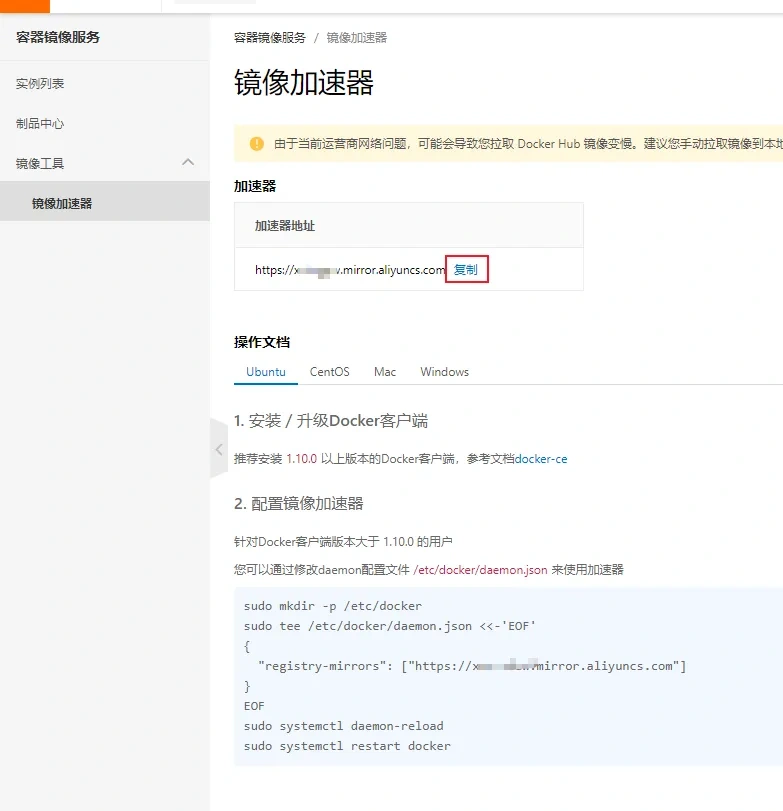
7、配置镜像加速器:
sudo mkdir -p /etc/docker
sudo tee /etc/docker/daemon.json <<-'EOF'
{
"registry-mirrors": ["https://xxx.mirror.aliyuncs.com"]
}
EOF
sudo systemctl daemon-reload
sudo systemctl restart docker
三、卸载
systemctl stop docker
yum remove docker-ce docker-ce-cli containerd.io
rm -rf /var/lib/docker
rm -rf /var/lib/containerd至此,Docker 基础概念、作用、安装、卸载已全部讲解完。

本作品采用《CC 协议》,转载必须注明作者和本文链接





 关于 LearnKu
关于 LearnKu




推荐文章: